Переход на операционную систему Linux для многих связан с невозможностью работать во многих привычных профессиональных приложениях, которые написаны под ОС Windows. Одним из таких приложений до недавнего времени был пакет Microsoft Office. На сегодняшний день установка этого приложения на Линукс возможна, достаточно знать несколько нюансов и правил установки. Стоит отметить, что загрузка дополнительных библиотек и ассоциирование файлов с приложением Office в ОС Линукс также поддерживается. Работа в программах Office на Linux обеспечена стабильная и надежная, без сбоев и ошибок.
Инструкция по установке Microsoft Office на ОС Линукс
- Первое, что необходимо сделать – установить программу PlayOnLinux версии 4.1 и выше. Ее можно найти в репозитории Mint или на официальном сайте PlayOnLinux в разделе загрузок.
- Перед запуском загруженного приложения PlayOnLinux ему нужно присвоить права на выполнение следующим образом.
- После запуска установочного файла может появиться предупреждение о том, что в источнике программного обеспечения доступна другая версия и рекомендуется устанавливать программу именно из источника. Это предупреждение в нашем случае несущественно, поэтому его нужно закрыть и нажать "Установить пакет".
- Процесс установки включает загрузку и установку необходимых пакетов Wine – все выполняется в автоматическом режиме.
- После завершения установки приложения в разделе игры появится PlayOnLinux. Его нужно открыть и выполнить необходимые обновления по кнопке «Обновить». Это важный этап, на котором обновляются все скрипты.
- Далее нужно перейти в пункт "Офис", выбрать Microsoft Office и запустить установку. Первый этап установки пакета – создание виртуального диска для пакета офиса.
- Если дистрибутив с пакетом Microsoft Office записан на диск, к этому моменту диск уже должен быть вставлен в dvd-rom. В случае, если установочные файлы записаны на жёстком диске, нужно выбрать пункт «Другие» и указать адрес каталога.
- Далее установка проходит в привычном режиме, как в ОС Windows. Установка должна быть выполнена по умолчанию, без изменения параметров каталога и прочих значений. Установка занимает некоторое время, поскольку есть много внутренних операций, не сопровождающихся описанием в окне хода установки.
- После успешной установки в главном окне приложения PlayOnLinux появляется набор значков приложений офисного пакета:
- Завершающий этап – ассоциация файлов с офисным пакетом. В главном окне приложения PlayOnLinux нужно выбрать пункт «Настройки», затем открыть «File Associations». Любой файл можно ассоциировать с приложением Microsoft Office по правой кнопке «Открыть в программе», затем выбрать «Другое приложение». Выбрать программу можно из списка PlayOnLinux или по пункту «Использовать собственную команду» - скопировав туда команду playonlinux. Для сохранения параметров достаточно поставить галочку в пункт «Запомнить это приложение для файлов типа...».
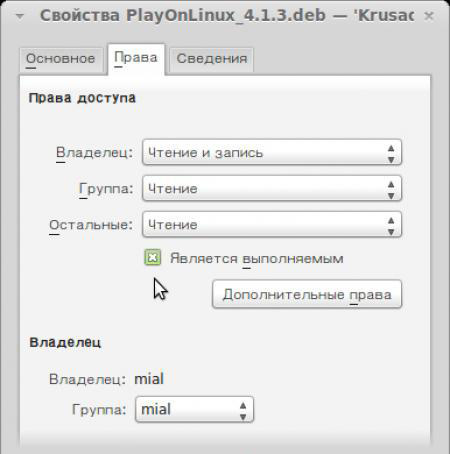
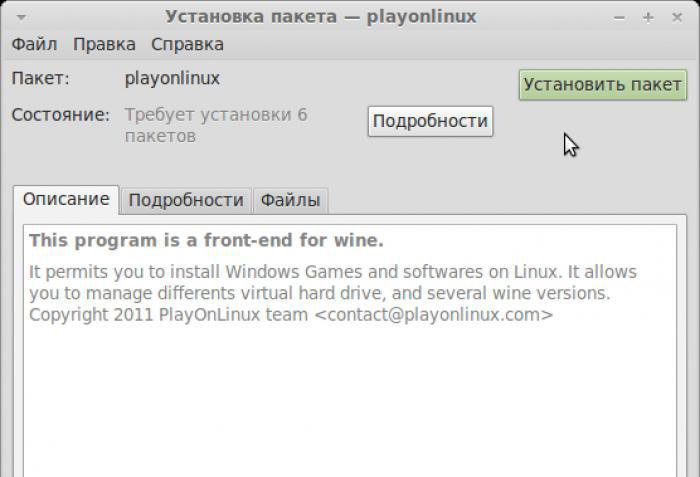
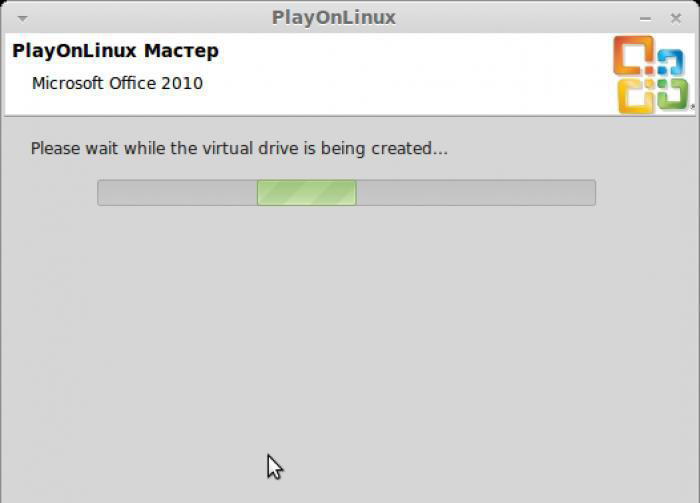
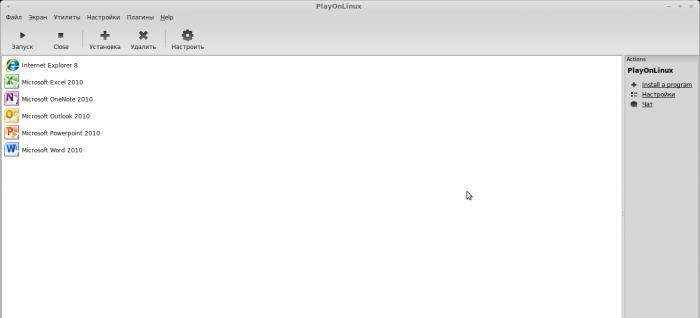
На этом установка полностью завершена и вы можете без ограничений пользоваться всеми возможностями профессионального пакета Microsoft Office на операционной системе Linux.


